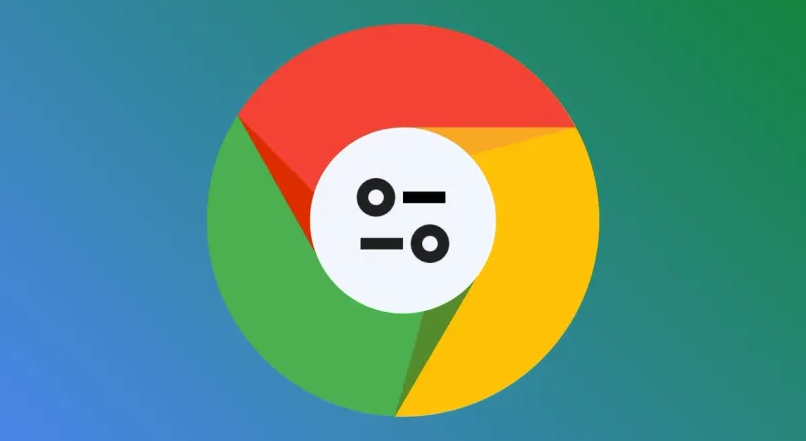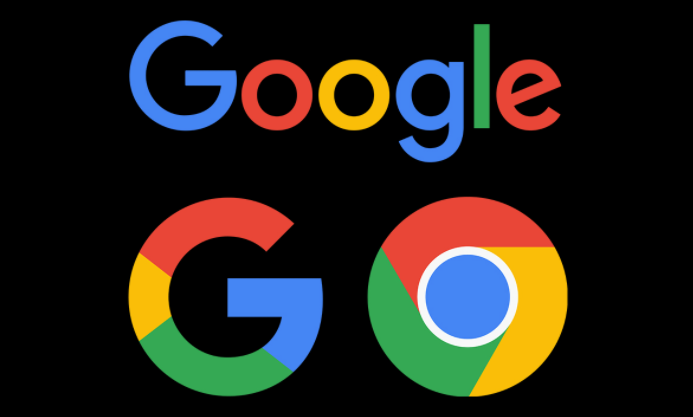谷歌浏览器插件出现闪退现象如何处理
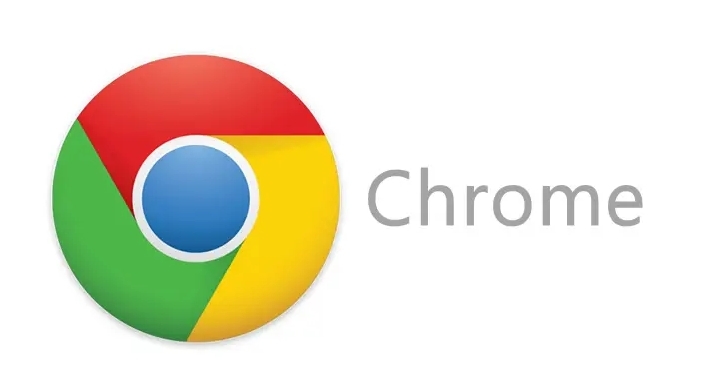
一、检查插件兼容性
1. 原因:浏览器插件可能与当前使用的Chrome浏览器版本不兼容,导致闪退。随着浏览器不断更新,插件如果没有及时适配新版本,就可能出现各种问题,包括闪退。另外,插件与操作系统也可能存在兼容性问题,例如某些插件在特定操作系统版本下无法正常运行。
2. 处理方法:首先查看插件的版本信息,确认其是否与当前浏览器版本匹配。可以在插件的官方网站或应用商店查找插件的最新版本,并检查其支持的浏览器版本范围。如果发现插件版本过低,尝试更新插件到最新版。对于操作系统兼容性问题,可以查看插件的系统要求,确保自己的操作系统满足插件运行的条件。如果插件不支持当前操作系统,可能需要寻找替代插件或者等待插件开发者发布适配版本。
二、排查插件冲突
1. 原因:同时安装的多个插件之间可能存在冲突,这是导致插件闪退的常见原因之一。当两个或多个插件在运行时尝试修改相同的浏览器功能或资源时,就可能发生冲突,从而导致其中一个或多个插件闪退。
2. 处理方法:逐个禁用已安装的插件,然后重新启用浏览器,观察是否还会出现插件闪退的情况。可以通过Chrome浏览器的扩展程序管理页面(点击右上角的三个点图标,选择“更多工具” - “扩展程序”)来操作。每次禁用一个插件后,检查目标插件是否能够正常运行。如果禁用某个插件后,目标插件不再闪退,那么很可能是这两个插件之间存在冲突。此时,可以尝试寻找与冲突插件功能类似且兼容的其他插件来替代,或者联系插件开发者反馈冲突问题,等待他们解决。
三、清除缓存和数据
1. 原因:插件在运行过程中产生的缓存文件或数据可能出现损坏,从而影响插件的正常启动和运行,导致闪退。这些缓存和数据可能包含错误的配置信息、临时文件等,积累到一定程度就可能引发问题。
2. 处理方法:在Chrome浏览器中,点击右上角的三个点图标,选择“设置”,然后在“隐私设置和安全性”部分,点击“清除浏览数据”。在弹出的窗口中,选择清除缓存的数据以及与插件相关的数据(可以根据插件的名称或类型进行判断)。注意,清除数据可能会导致插件的一些个性化设置丢失,但通常可以解决因数据损坏导致的闪退问题。清除完成后,重新启动浏览器并尝试打开插件,看是否还会出现闪退现象。
四、检查系统权限和安全软件设置
1. 原因:操作系统的权限设置可能限制了插件的某些功能,导致插件无法正常启动而闪退。例如,插件可能需要获取存储、网络等权限才能正常运行,如果这些权限被拒绝,就可能出现故障。此外,电脑上安装的安全软件(如杀毒软件、防火墙等)可能会将插件误认为是恶意程序而阻止其运行,或者对插件的某些操作进行过度限制。
2. 处理方法:对于系统权限问题,可以在操作系统的设置中查看插件的权限设置,确保插件拥有其正常运行所需的权限。例如,在Android系统中,可以通过“设置” - “应用程序” - 找到对应的插件,查看其权限设置并进行修改。对于安全软件的设置,检查安全软件的日志或提示信息,看是否有关于插件被阻止的记录。如果有,可以将插件添加到信任列表或白名单中,允许其运行。同时,也可以尝试暂时关闭安全软件,然后再次启动浏览器和插件,看是否还会出现闪退现象。但关闭安全软件可能会带来一定的安全风险,所以在完成测试后,建议及时重新开启安全软件。